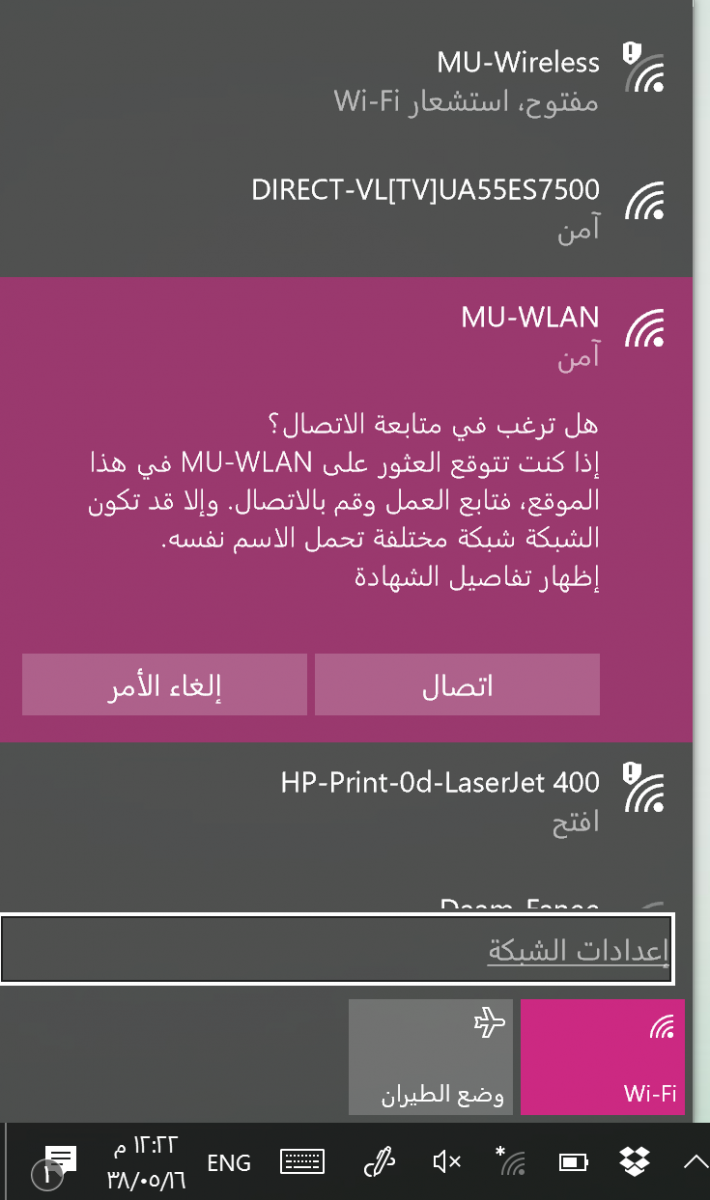1 /للأيفون (iOS):
ملاحظة: في حال اتصالك بالشبكة "MU-Wireless" في السابق، ينبغي عليك نسيان هذه الشبكة. لتجاهل الشبكة، انقر زر " i " الواقع بجانب اسم الشبكة، ثم اضغط على " تجاهل هذه الشبكة ".
للاتصال بالشبكة اللاسلكية على جهاز الآيفون، يرجى الذهاب إلى: إعدادات ß Wi-Fi ، واختيار الشبكة المسماة "MU-WLAN". كما هو موضح في الصورة أدناه:
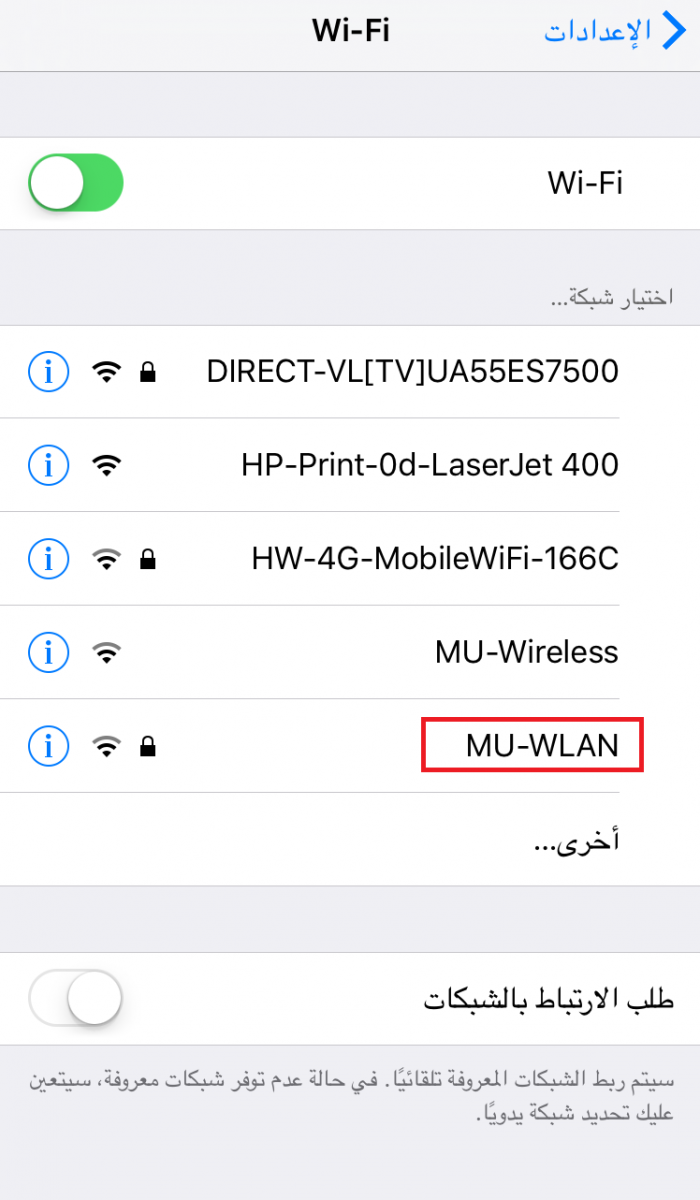
او

ثم أدخل اسم المستخدم وكلمة المرور (ملاحظة: أدخل اسم المستخدم وكلمة المرور المستخدمة في البريد الالكتروني)، و قم باختيار "ربط" :
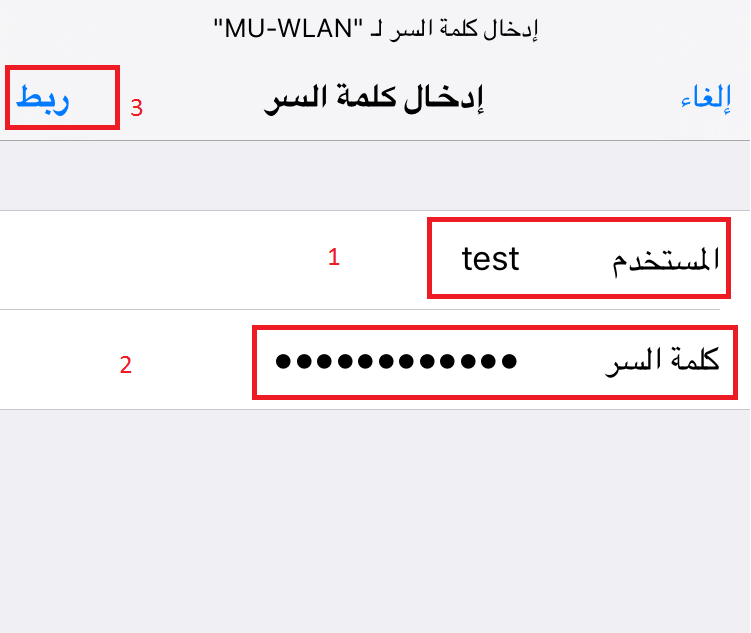
عند ظهور الشاشة الآتية، قم باختيار " الوثوق " :
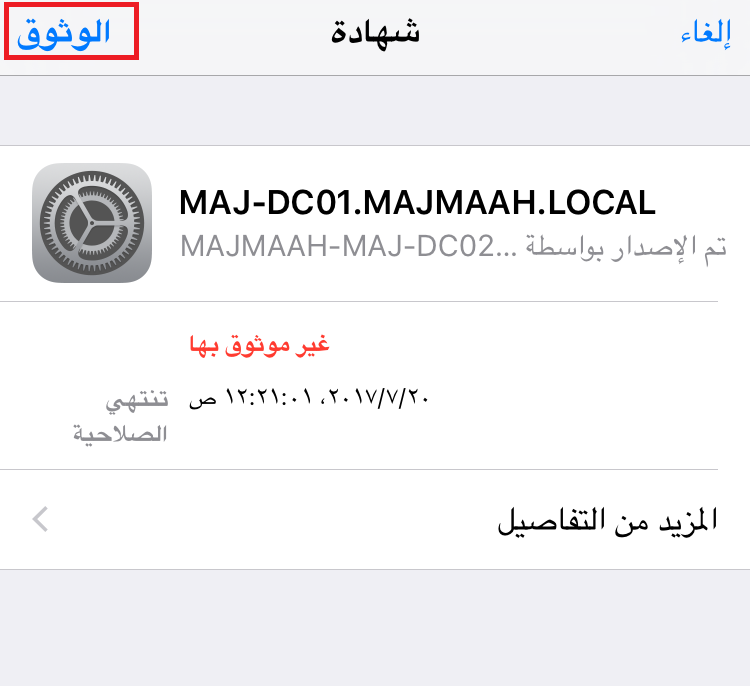
في حال إتمام الاتصال، ستظهر لك علامة √ بجانب اسم الشبكة ، كما هو موضح في الصورة أدناه :
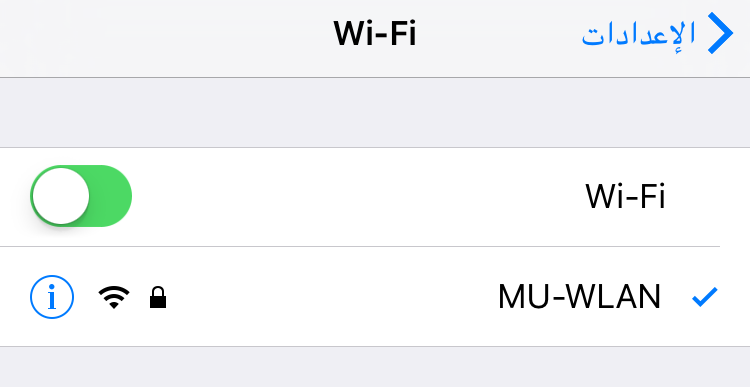
2 / اندرويد (Android) :
ملاحظة: في حال اتصالك بالشبكة "MU-Wireless" في السابق، ينبغي عليك نسيان هذه الشبكة. لنسيان الشبكة، اضغط على اسم الشبكة "MU-Wireless" ثم قم باختيار " نسيان ".
للاتصال بالشبكة اللاسلكية على نظام الاندرويد، اذهب الى الاعدادات > اللاسلكي والشبكات ، واختيار الشبكة "MU-WLAN" :

عند ظهور الشاشة الآتية :
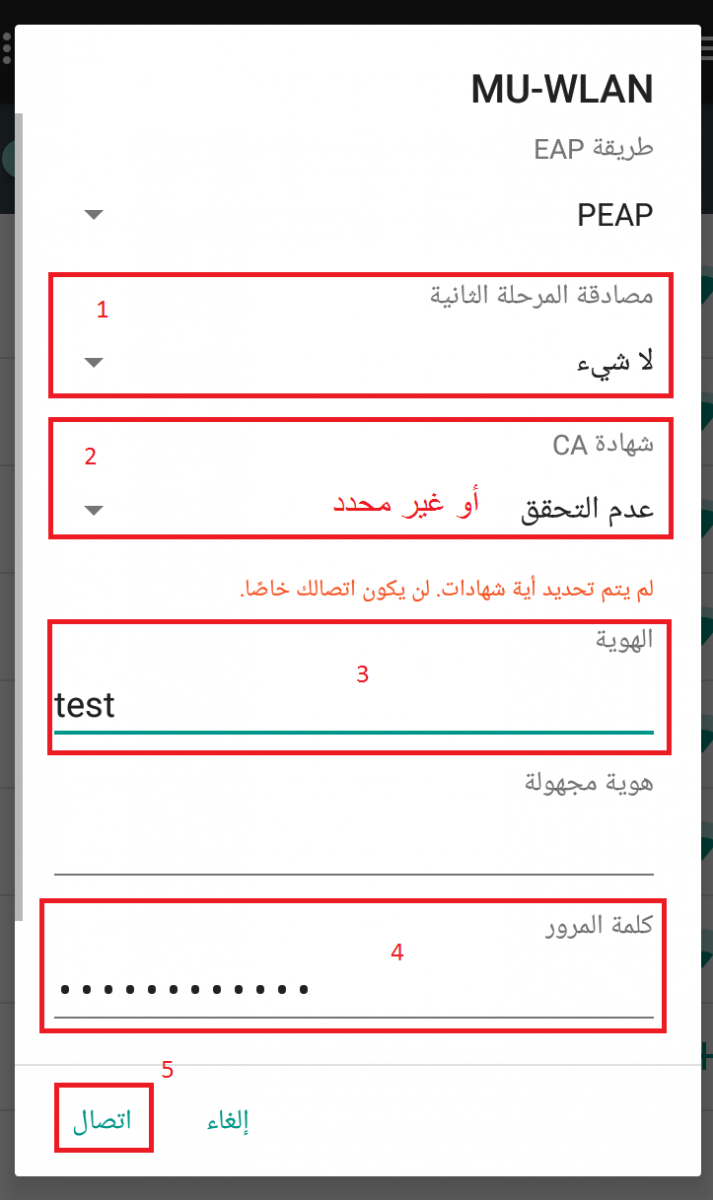
ادخل اسم المستخدم وكلمة المرور المستخدمة في البريد الالكتروني، ثم انقر " اتصال ".
في حال إتمام الاتصال ، ستظهر لك عبارة " متصل " بجانب اسم الشبكة ، كما هو موضح في الصورة أدناه :

3 / ويندوز (Windows) :
ملاحظة: في حال اتصالك بالشبكة "MU-Wireless" في السابق، ينبغي عليك نسيان هذه الشبكة. طريقة نسيان الشبكات القديمة في ويندوز تختلف باختلاف اصدار الويندوز المثبت على جهازك.
للاتصال بالشبكة اللاسلكية على نظام ويندوز، قم بالضغط على ايقونة الشبكة اللاسلكية في شريط المهام واختر الشبكة المسماة "MU-WLAN". كما هو موضح في الصورة:
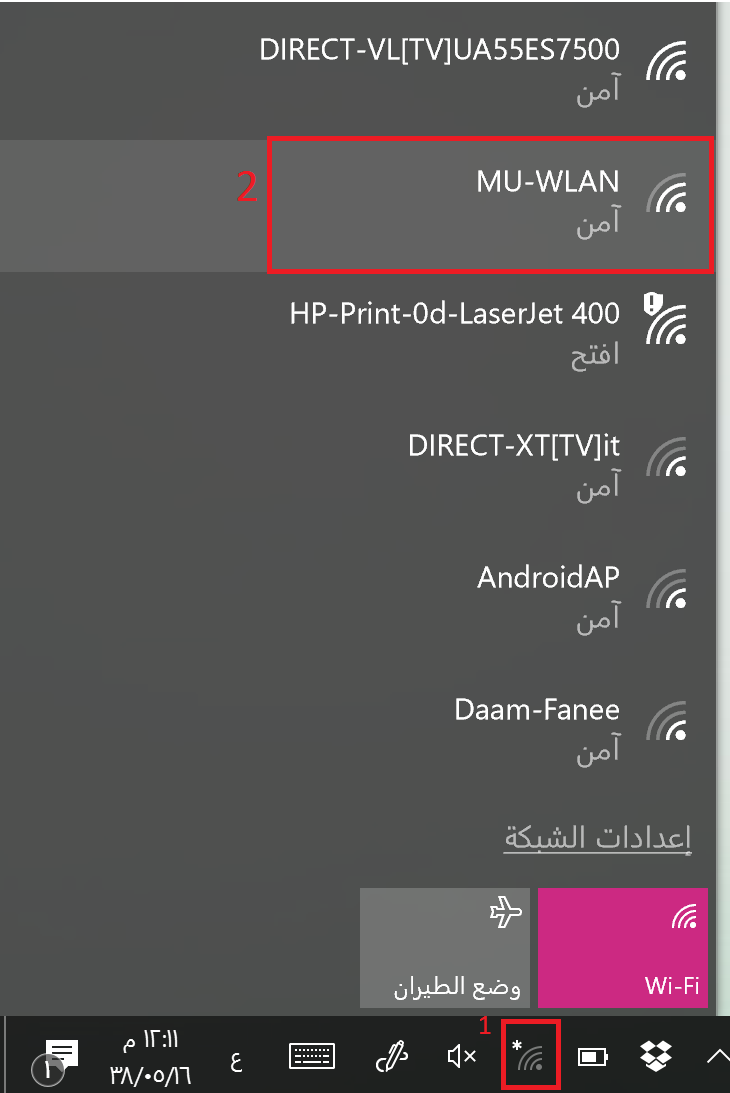
ثم قم بإدخال اسم المستخدم وكلمة المرور الخاصة بك ( ملاحظة: أدخل اسم المستخدم وكلمة المرور المستخدمة في البريد الالكتروني، مع الحاق اسم المستخدم بعبارة "majmaah\" ) كما هو موضح في الصورة:
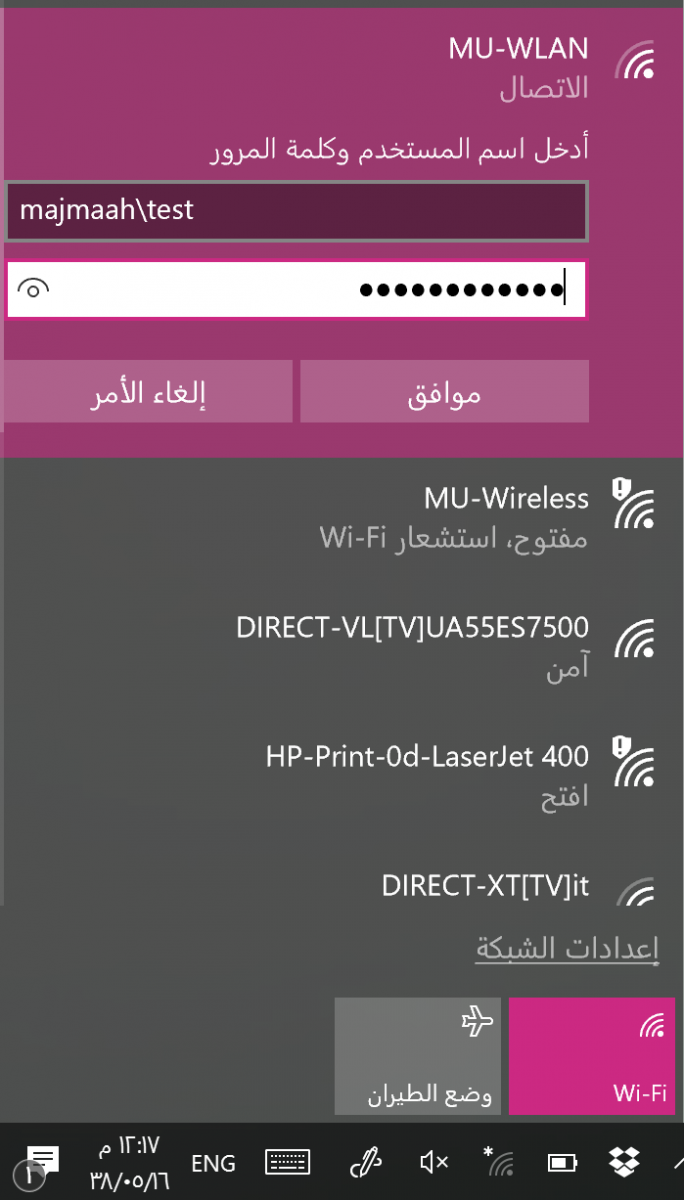
عند ظهور الرسالة الآتية ، اضغط على " اتصال ":